Nhiều người sử dụng có thói quen sử dụng phông chữ có kích thước lớn ảnh hưởng rất đến trải nghiệm người dùng trên nhiều hệ điều hành. Trong bài viết này Laptop Huỳnh Gia sẽ hướng dẫn bạn các cách thay đổi kích thước phông chữ trên Windows 11. Cùng bắt đầu thôi nào!
Các cách thay đổi kích thước phông chữ trên Windows 11
Thay đổi kích thước phông chữ trên Windows 11 bằng trợ năng
Để thực hiện thay đổi kích thước phông chữ trên Windows 11 bằng trợ năng bạn làm theo các bước hướng dẫn như sau:
Bước 1: Chọn vào Start => Settings hoặc nhanh hơn bạn dùng tổ hợp phím Windows + i để vào Settings
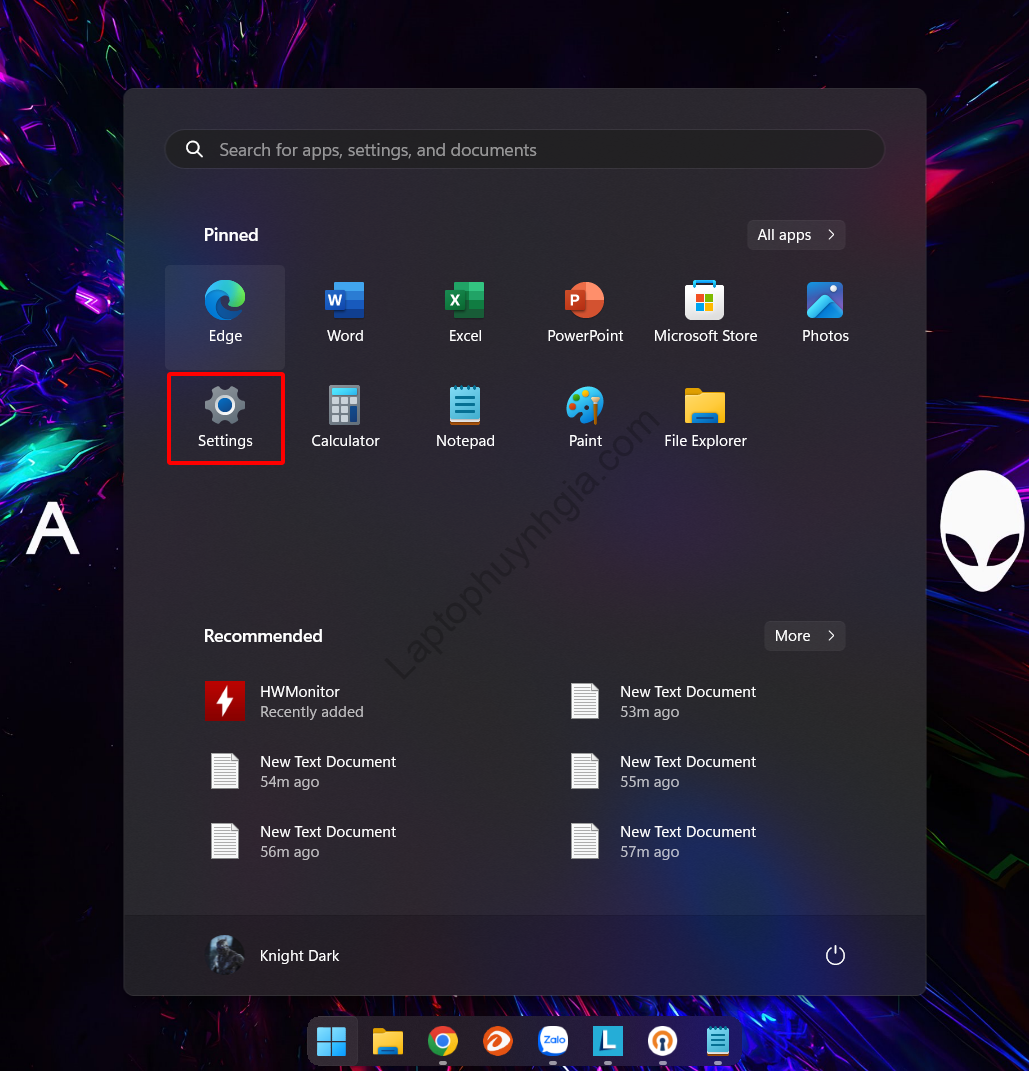
Bước 2: Chọn vào Accessibility => Text size.
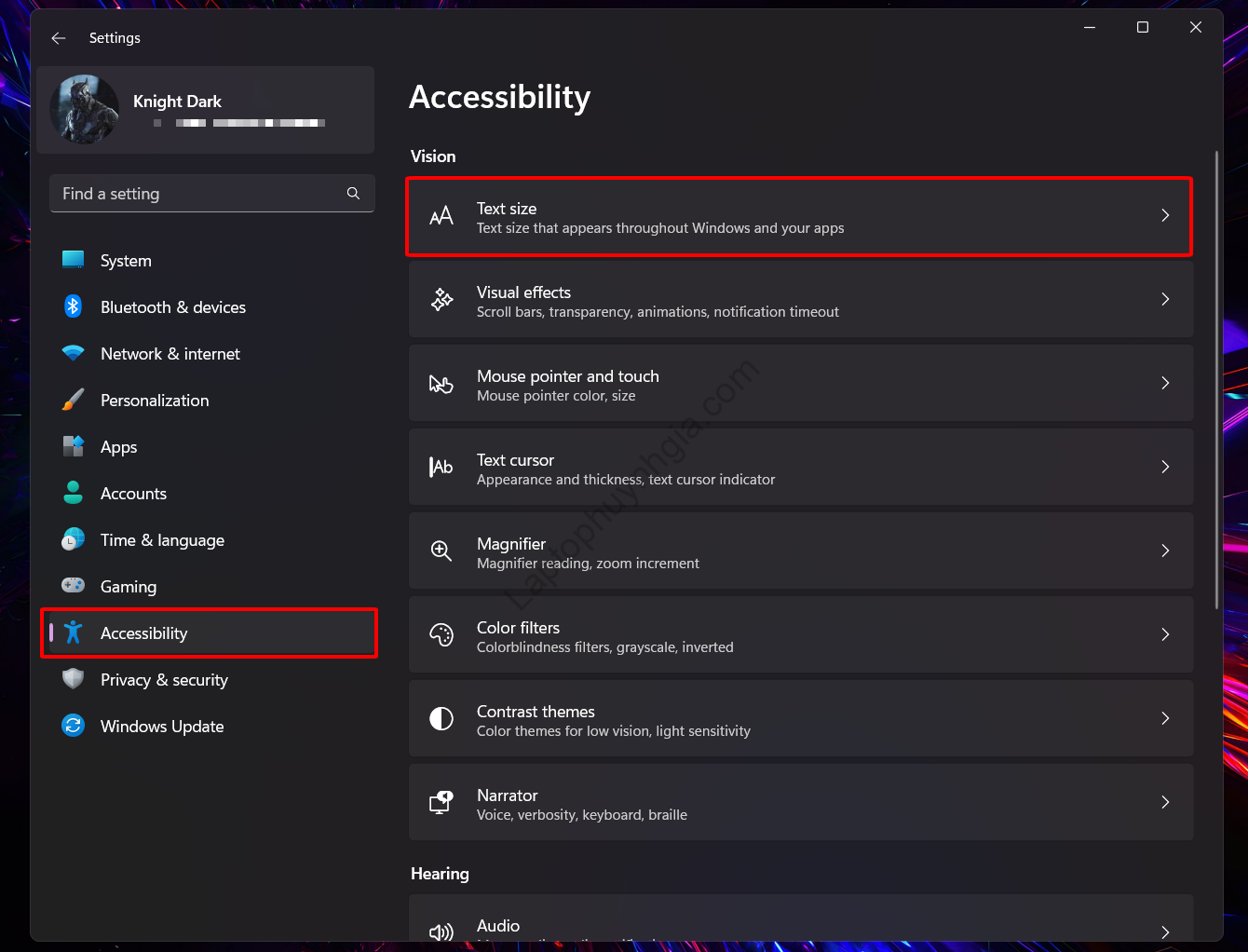
Bước 3: Kéo thanh trượt Text Size từ trái sang phải để tăng và ngược lại để giảm kích thước phông chữ => Chọn Apply để lưu lại thông tin vừa thay đổi.
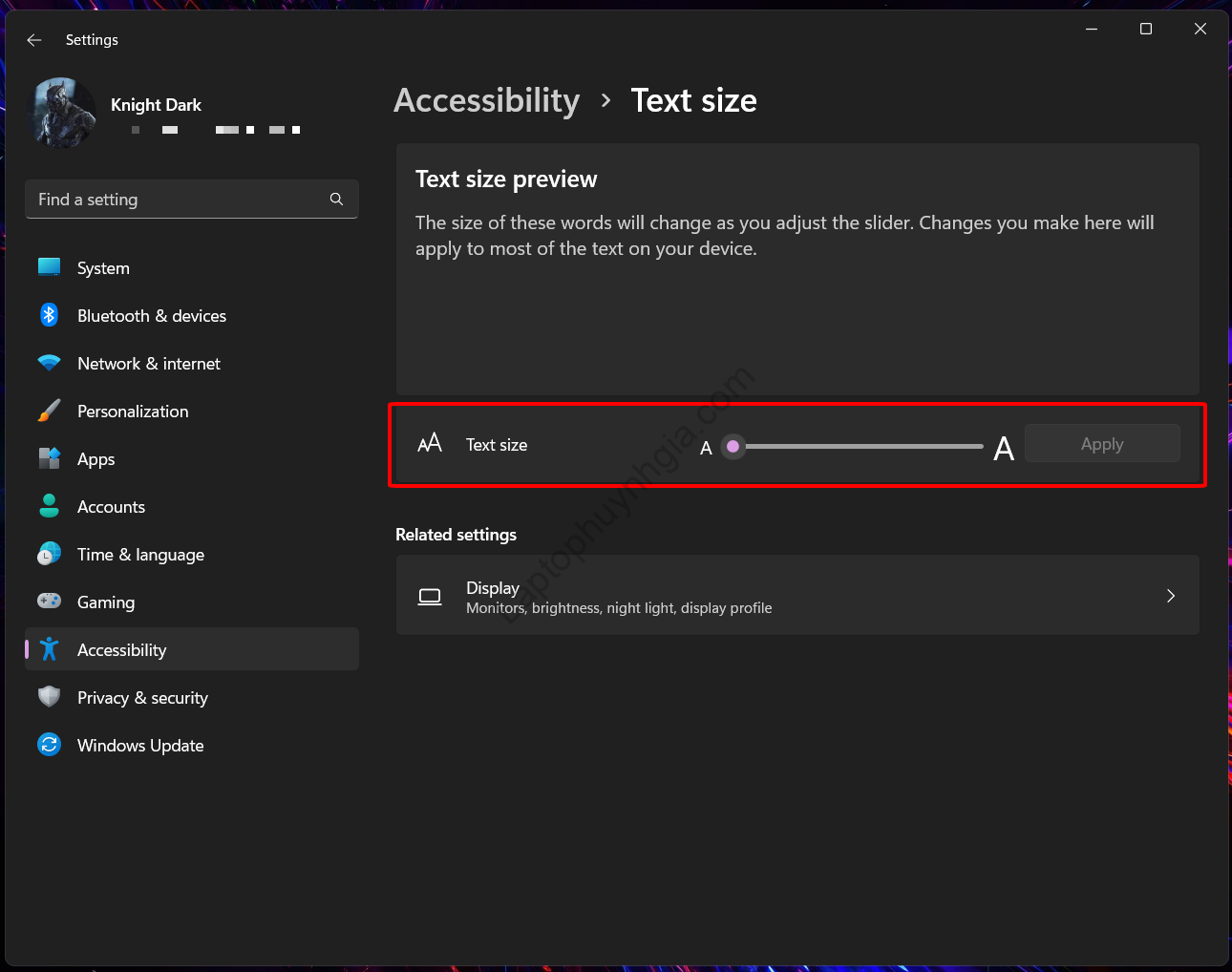
Thay đổi kích thước phông chữ Windows 11 bằng Display settings
Bạn thực hiện theo các bước sau để để thay đổi kích thước phông chữ Windows 11 bằng Display settings
Bước 1: Nhấp chuột phải vào Desktop => Display settings (Cài đặt hiển thị).
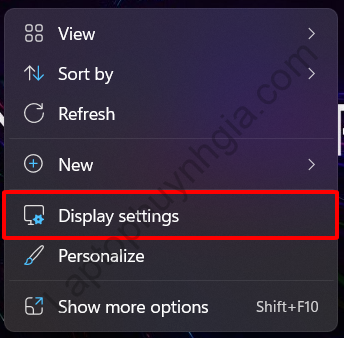
Bước 2: Chọn vào Scale & layout thay đổi tỷ lệ phần trăm sao cho phù hợp trong phần Scale.
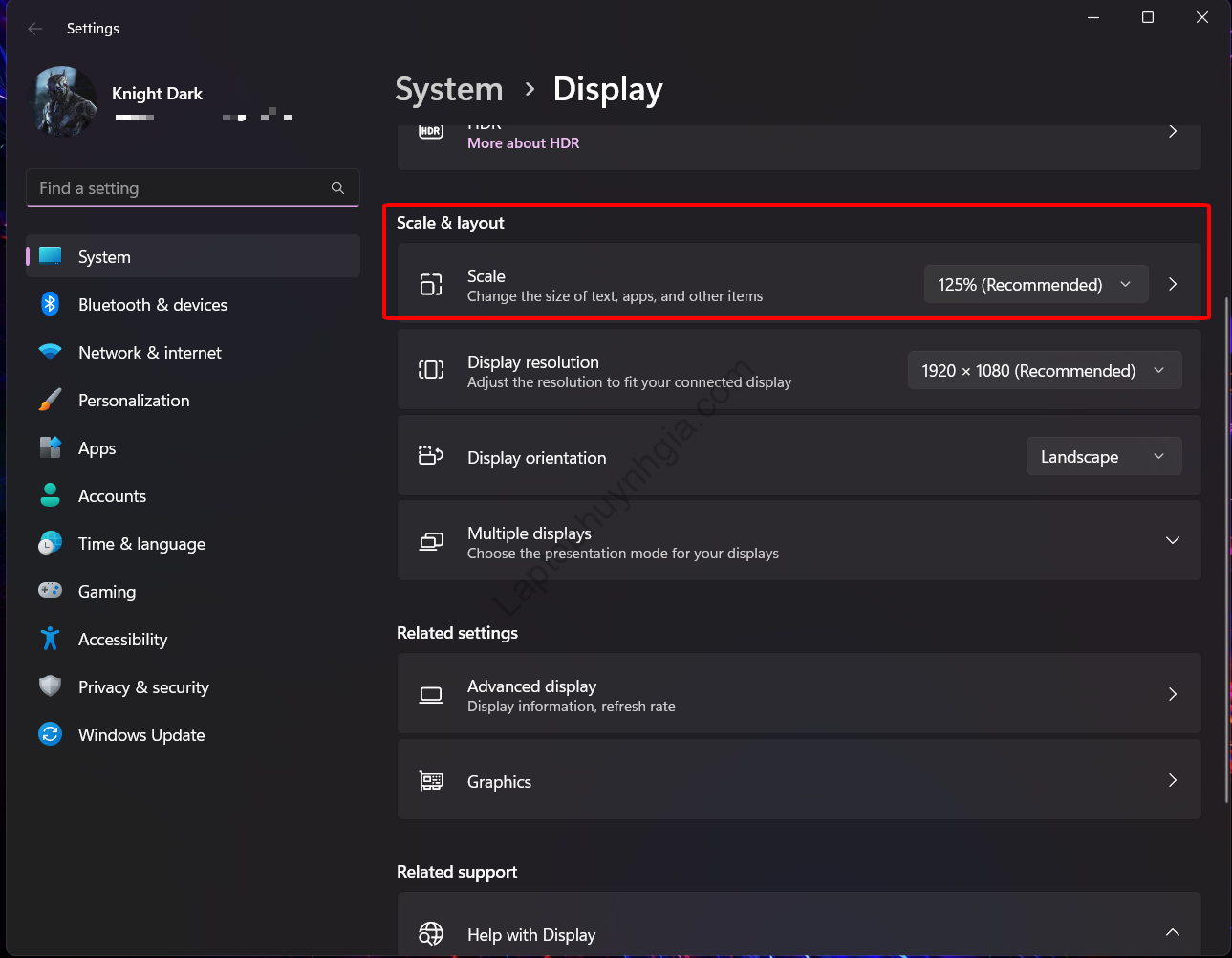
Thay đổi kích thước phông chữ tạm thời trên Windows 11 bằng tổ hợp phím
Không nhất thiết bạn phải thay đổi phông chữ to, nhỏ mặc định theo sở thích mà bạn muốn tăng, giảm độ to hay nhỏ thông qua tổ hợp phím bất kỳ lúc nào bạn muốn bằng tổ hợp phím Windows + để phóng to và Windows – để thu nhỏ. Tại trình duyệt web, bạn dùng phím tắt Ctrl + để phóng to và Ctrl – để giảm lại phông chữ trên tab bạn đang thực hiện.
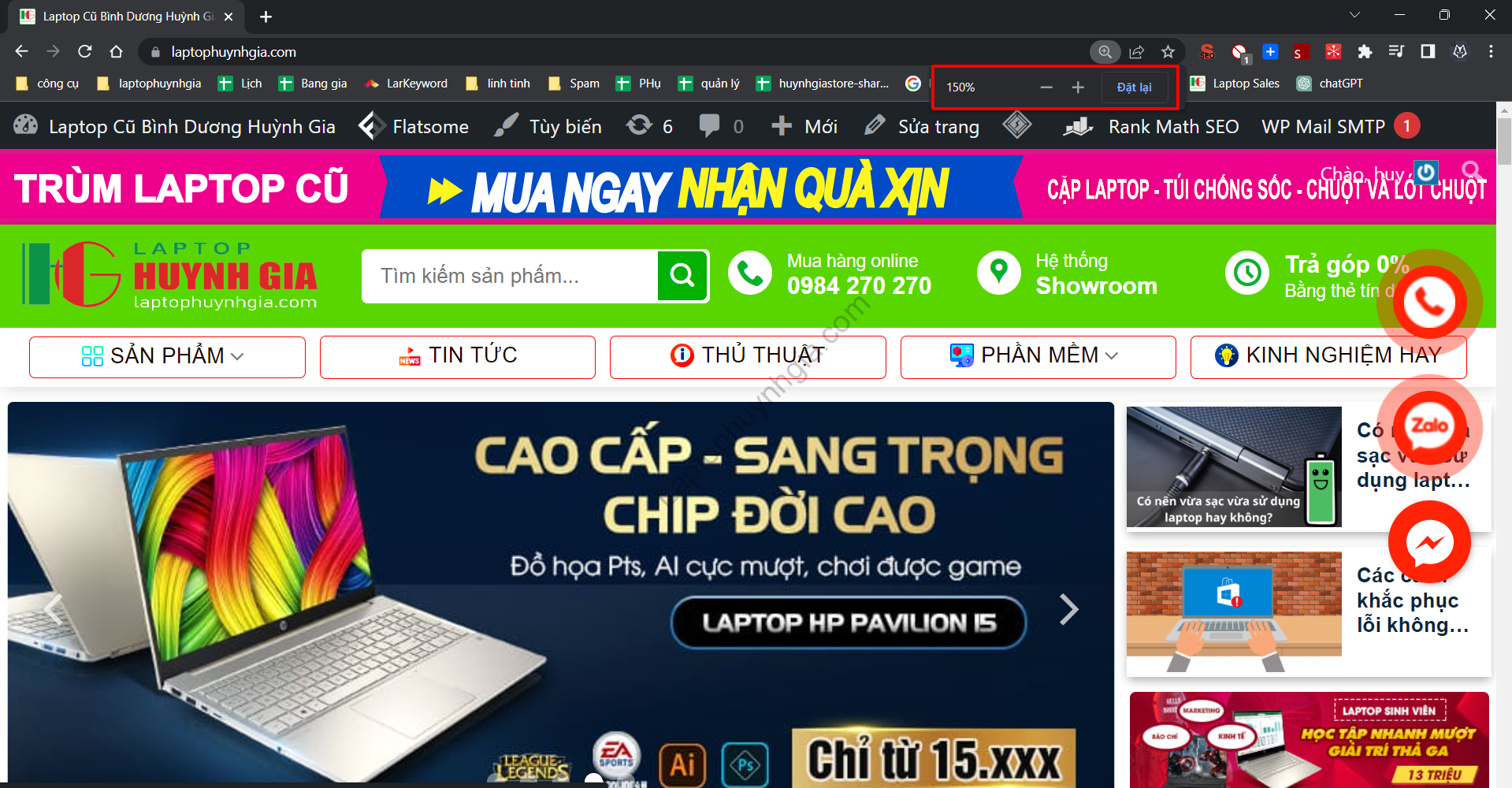
Tham khảo thêm:
- Dịch Vụ Sửa Chữa Laptop Bình Dương – Uy Tín – Chất Lượng
- Dịch Vụ Vệ Sinh Laptop Bình Dương, Vệ Sinh Máy Tính
- Các cách cập nhật Driver nhanh chóng, hiệu quả cho Windows
- Mua bán Macbook Giá Rẻ, Uy Tín, Chất Lượng tại Bình Dương
Kết luận
Trên đây là những cách hỗ trợ bạn thay đổi kích thước phông chữ trên Windows 11 đơn giản. Hy vọng qua bài viết này Laptop Huỳnh Gia đã hỗ trợ được bạn những thông tin bổ ích, cảm ơn các bạn đã xem hết bài viết này, hãy theo dõi các bài viết tiếp theo của chúng tôi để có những bài viết bổ ích hơn nhé!
Hướng dẫn bạn tải Driver đầy đủ nhất của tất cả các hãng laptop xem chi tiết tại đường dẫn: https://laptophuynhgia.com/driver-la-gi/Tác giả: Laptop Cũ Bình Dương Huỳnh Gia
Nếu Laptop của bạn đang bị chậm, lag, nóng máy thì có thể laptop của bạn đã quá lâu chưa được vệ sinh, tham khảo ngay Dịch vụ vệ sinh laptop tại Laptop Huỳnh Gia nhé!.
Bạn có ý định mua Laptop Cũ nhưng không biết test laptop ra sao, chúng tôi có thể giúp bạn, tham khảo ngay bài viết 20 cách test laptop cũ để nắm rõ cách test laptop bạn nhé!.
Laptop của bạn bị hao pin ngay cả khi đã tắt máy? Đừng lo, tham khảo ngay bài viết Laptop tắt nguồn vẫn bị hao pin để biết cách tự khắc phục nhé!.
